いんとろ
買ったエントリばっかり続いていますが、テレビチューナーを購入しました。
何を隠そう僕は高校生くらいの時からテレビのない生活をしてきたので、テレビにはめっきり詳しくない、、、 そんな僕の奮闘を記録しておきます。
要件
- テレビ番組が見たい(妻が年末のガキ使が見たいと言っている)
- ものを増やしたくないのでディスプレイはパソコン用のものを流用したい
- うちのディスプレイはDVI-DかVGA接続ができる
調査
HDMI接続あり、という絞り込みができたので、ここを参考にする。
ちなみにHDMI接続にこだわらないとこんな感じ。
- 1万円程度のチューナーはコンポジット出力のみ
- 2万円程度からHDMI接続をサポート
- 上には上がいる
決める
コンポジット出力されたものをVGAやDVI-Dに変換するという手もあるが、なんか負けた気がするのと、しょぼい地デジチューナーは旅先のホテルとかで触ったことがあるが、すべてにおいてもっさりなので、中くらいの性能のものがいいな、、などと考えた結果、HDMIをサポートしていて一番安そうな

I-O DATA 地デジ/BS/CS ダブルチューナー レコーダー 外付けHDD(録画)/HDMI対応/Fireタブレット対応 EX-BCTX2
- 出版社/メーカー: アイ・オー・データ
- 発売日: 2015/11/21
- メディア: Personal Computers
- この商品を含むブログを見る
こいつに決定!
テレビは難しい
B-CASカード
よくわかっていないが、これを刺さないとテレビが見られないらしい。地デジの信号はなんか暗号化か何かされていて、このカードを使ってそれを複合化している、、という認識。
HDMI変換
このチューナはHDMIを出力しますが、我が家のディプレイはDVI-DかVGAしかサポートしていない。(もっと詳しく言うと我が家には2つのディスプレイがあり、1つはVGAとDVI-D、もう一つはDVI-Dのみサポート)
ということでHDMI → DVI-D or VGAの変換が必要となる。
HDMIからDVI-Dは普段から使っている。
こういうやつ。
しかし、、これ、音声はどうなるのか・・。
パソコンの場合は音声端子は別にあるのでそっちを使えばよいが、今回のチューナはHDMIから映像と音声を出力することしかできないようだ。
つまり、HDMIから音声を分離する必要がある。
DVI-Dはひとまずあきらめて、VGAだとこういう製品がある。

Ugreen HDMI to VGA変換アダプター音声出力あり 1080P Mirco USBケーブル付 Activeタイプ ブラック
- 出版社/メーカー: UGREEN GROUP LIMITED
- メディア: エレクトロニクス
- この商品を含むブログを見る
このアダプタ、すっきりしそうだが、USBで給電する口がある、配線だらけになるな・・と思っていたが、実際接続してみるとUSB給電しなくても動作した。HDMIバスパワーといった仕組みなのだろうか・・ まぁ動いたからいいや。
たくさん探したけどHDMIをDVI-Dとオーディオに分離するアダプタは見つからなかった。
買っていないけど、こういう商品で一度オーディオを取り出してHDMI-DVIアダプタでHDMIをDVI-DにすればDVI-Dとオーディオになるのかな・・つらみ

HDMI to HDMI オーディオ コンバータ 4Kx2K 対応 HDMI 1.4 サポート デコーダ ◇SH-H2H02
- 出版社/メーカー: ism
- メディア: エレクトロニクス
- この商品を含むブログを見る
まぁとりあえずはVGAで良いことにする。
同軸ケーブル
チューナーを購入して、いそいそと設置準備をしているときにふと気づいた、、「同軸ケーブルがない」部屋の壁についているテレビアンテナからのコネクタをチューナにつなげるためのケーブルです。我が家の場合は5mくらい必要そうです。
ということでそれも購入

HORIC アンテナケーブル S-4C-FB同軸 5m ホワイト F型差込式/ネジ式コネクタ L字/ストレートタイプ HAT50-043LSWH
- 出版社/メーカー: ホーリック
- メディア: エレクトロニクス
- この商品を含むブログを見る
こういうやつ
さて、チューナの後ろを覗くと、同軸ケーブルを刺すところが4つもある!
- 地上デジタル出力 これはテレビにつなげるときの線で使わないはず
- BS・110度CS出力 これもテレビにつなげるときの線で使わないはず
- 地上波デジタル入力 これは入力らしい、それっぽい
- BS・110度CS入力 これは入力らしい、それっぽい
ん?同軸ケーブルを刺す箇所が2か所ある。しかし壁には1つしか穴がない。
始めに間違えてBS・110度CS入力にさしてしまったが、番組スキャンがすべて失敗した。
その後地上波デジタル入力に刺したところ地上波デジタルの番組が視聴できました。
試していないが、こういうコネクタで「分波」してやれば見られるようになるのだろうか、、謎技術だな・・

HORIC アンテナ分波器 BS/CS/地デジ対応 白ケーブル2本付き(S-4C-FB) 40cm BCUV-971
- 出版社/メーカー: ホーリック
- 発売日: 2010/07/20
- メディア: エレクトロニクス
- 購入: 29人 クリック: 33回
- この商品を含むブログ (2件) を見る
で、無事PCモニタへVGAケーブルで接続してテレビを見ることができました。
スマートフォンからの視聴
このチューナ、スマートフォンからも視聴できるようで、LANケーブル端子がついています。
せっかくなので設定して、iPhoneに視聴アプリを入れてみてみました。見れる!しかもチューナが2つ内蔵されているので、2端末から見れるらしい!
ちなみに妻はAndroid端末を持っているが、USBデバッグがONだと視聴アプリは起動できないらしい。テレビアプリともなるとその辺厳重になるのだな。
PCからの視聴
スマートフォンから見れるのだから当然PCからも見れる、、と思って調べてみると、、
Windowsの場合は1世代前のアプリが使えるようだ、、 お、、おう
Macの場合はアプリが提供されていない
スマフォファースト、ということか。って、PCからみられるならHDMI接続なんて頑張らなくてもPCで全画面表示すればよいじゃないか!とおもってそれも試してみる。
しかし、、ノートパソコンのメインディスプレイだと受信できるが、外部ディスプレイで表示しようとするとみられない。どうやらノートパソコンと外部ディスプレイの接続がVGAなのが気に入らないらしい。著作権保護信号的なものがサポートしていないディスプレイには表示できないということか・・?
僕のノートPCにはVGA端子しかない、妻のノートPCはMacBookなのでそれもダメ。まぁいいや直接つなぐから。
まだ試していない機能
どうやらこのチューナUSBでハードディスクを接続すると「録画」ができるらしい。今のところ空いているHDDを持っていないので、後で試そうと思うが、これは非常に役立ちそうだ。
また、スマートフォンからの視聴は設定を適切に行えば出先からもできるらしい。すごい通信量になりそうだが・・。リアルタイムではなく録画したものをスマートフォンに転送しておいて、見ることもできるらしい。これは通勤時間にお気に入りの番組を見ることができそう。まぁまだ見たい番組がないけど
2020/05/31 追記:1年ちょっと運用してみて
USBハードディスクで録画なども活用しています。ハードディスクはお古のノートパソコンから取り出したやつにIDE-USB変換アダプタをかましただけのしょぼいやつですが、特に問題なく使えています。画質は全く気にしないのでMR6(640×360)で録画しています。
出先で見ることができる「持ち出し」機能はまだ使っていません。
HDDがいっぱいになると当然録画することができないのですが、それを通知する機能が欲しいなと感じます。
アプリはiPhoneのものとWindowsのものを、よく使っていますが、どちらも微妙な出来栄えです。視聴し始めれば特に問題は無いのですが、視聴するまでの間に、謎にセッションが切れて、操作できなくなったりすることが頻発します。
番組表の読み込みはもっさりしている印象ですが、一度読み込めば操作は軽く、一覧性が良く見やすいので好みです。
テレビを買って気づいたこと
テレビがある生活というのは、17年ほどしてこなかった、もちろん友人の家や親戚の家で見ることはあったが、そんな僕の感想
- テレビは常にさっと付けられることが価値の一つ(うちはPCディプレイがプライマリなので、この状態にはなっていない、切り替え機とかを買うのが良いのかな。)
- 新聞のテレビ欄はテレビ番組を見るのに最適なUI、テレビ自体の番組表はいろいろつらい
- テレビは基本的に見たい番組がない。ごくまれに見たい番組があるが、時間を合わせるのが大変なので録画が重要
毎週のお気に入りの番組でもあればまた気持ちも変わるかもしれない。
テレビがないとき僕はどうやって動画コンテンツを視聴していたかというとYouTubeやGyaoやAbemaTVで見ていた。
わざわざ録画をして見るより、インターネット上のコンテンツの好きなものをタップして見始められるほうがはるかに簡単だ、残るは番組の魅力だが、これはまだ僕のテレビ経験が浅いため今後に期待といったところ。
さて、来年の自分がテレビを活用できているのか、否か・・



![[ハル電子] Wii HDMI コンバーター 720p/1080p HD 変換 3.5mm 音声ポート付き 全部Wii ディスプレイモード対応 (相性保証付き) [ハル電子] Wii HDMI コンバーター 720p/1080p HD 変換 3.5mm 音声ポート付き 全部Wii ディスプレイモード対応 (相性保証付き)](https://images-fe.ssl-images-amazon.com/images/I/31CR8gVMnyL._SL160_.jpg)



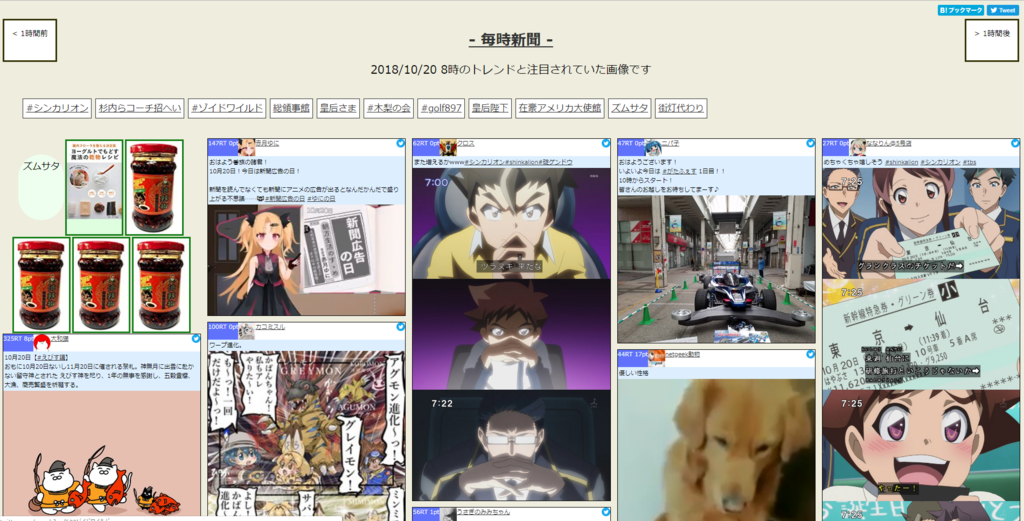
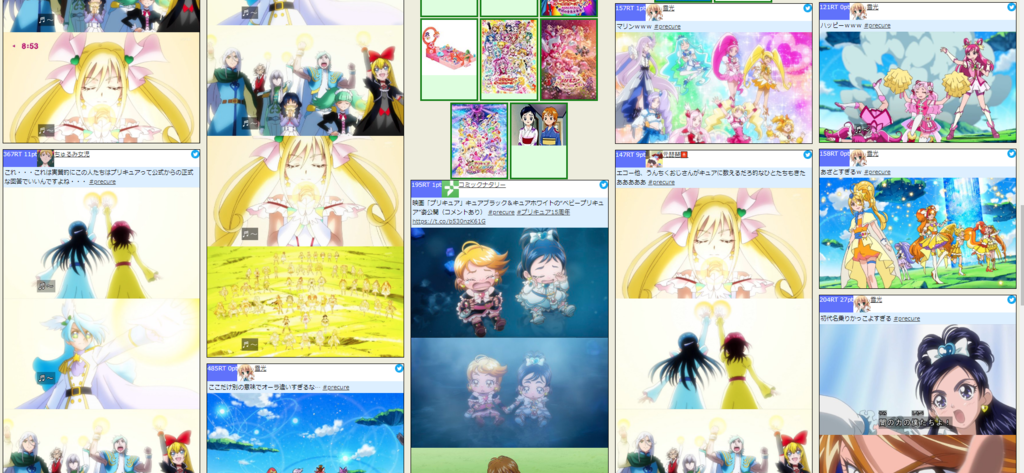
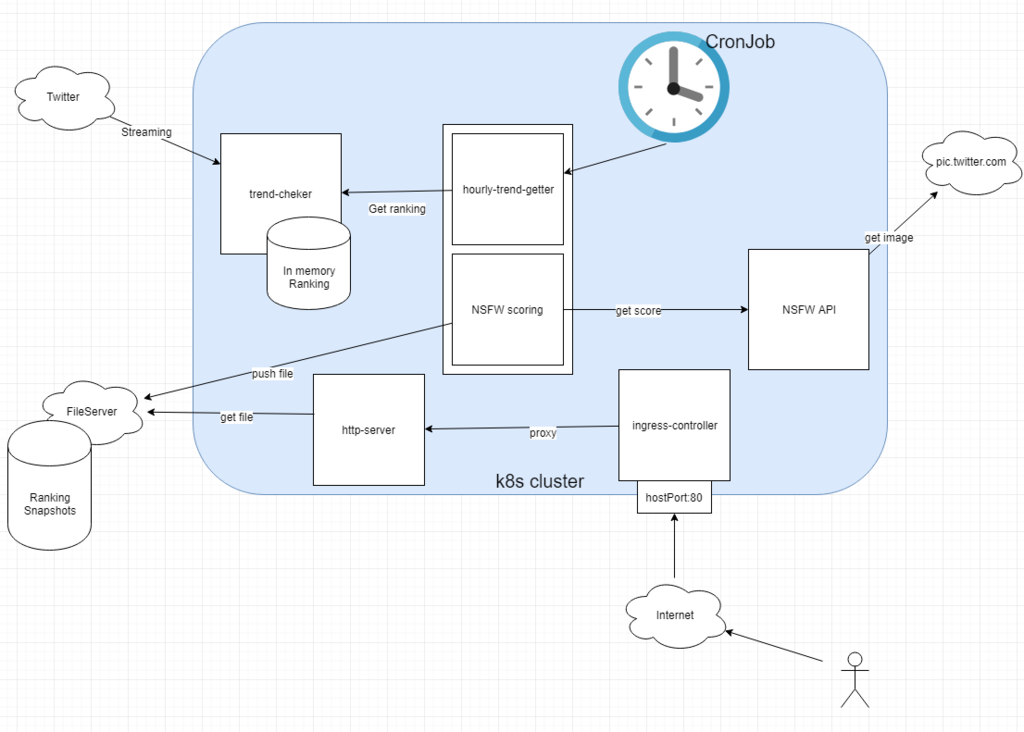
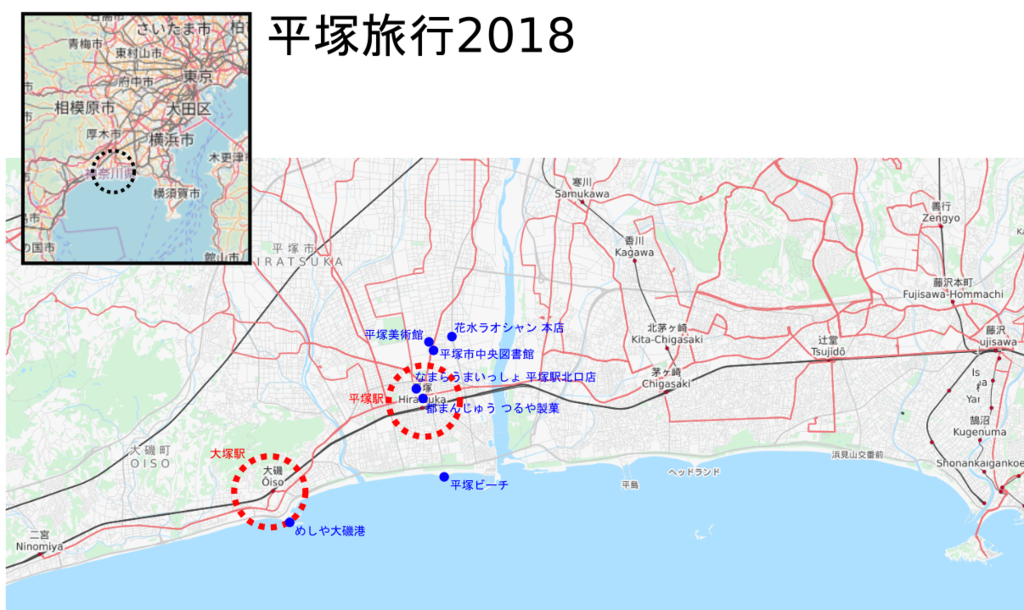



















![[スイッチサイエンス]Raspberry Pi Zero W スターターキット(16GB版) [スイッチサイエンス]Raspberry Pi Zero W スターターキット(16GB版)](https://images-fe.ssl-images-amazon.com/images/I/41gzar6gGDL._SL160_.jpg)






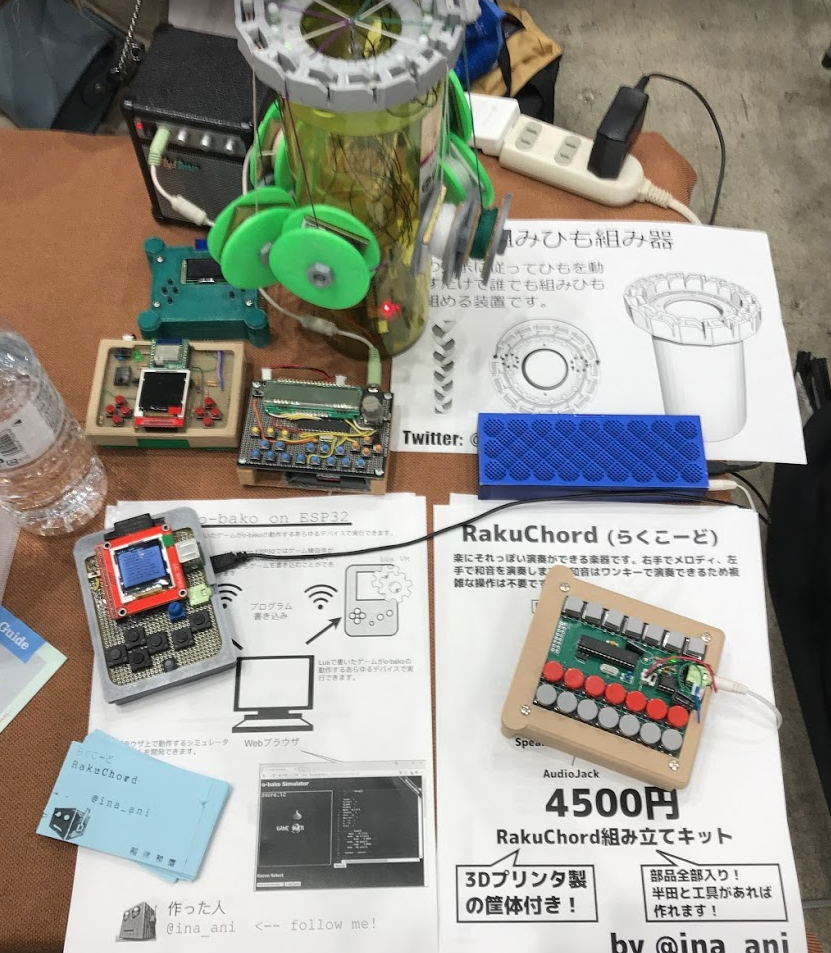

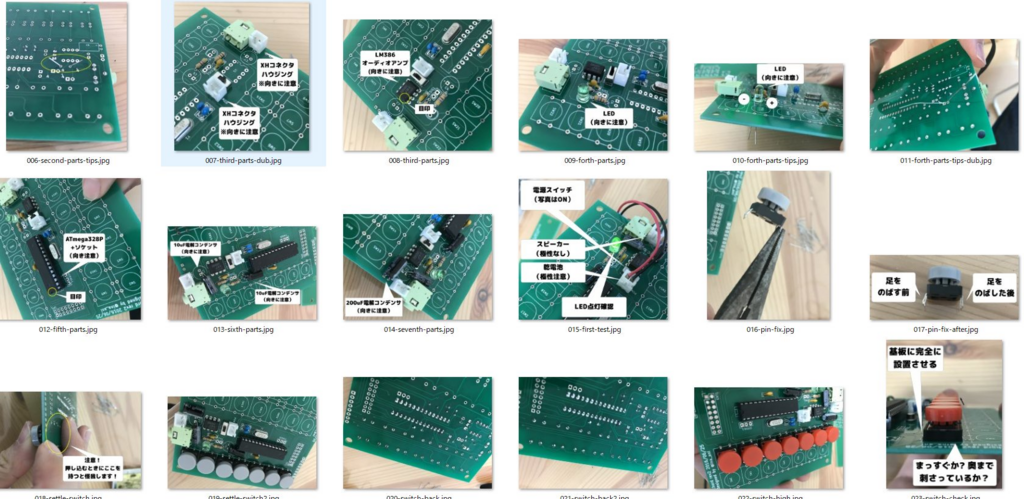
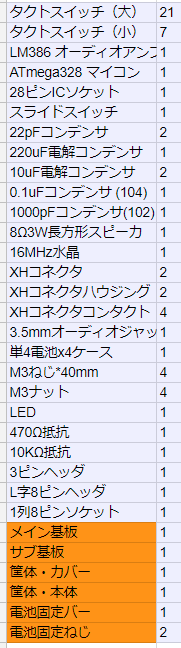
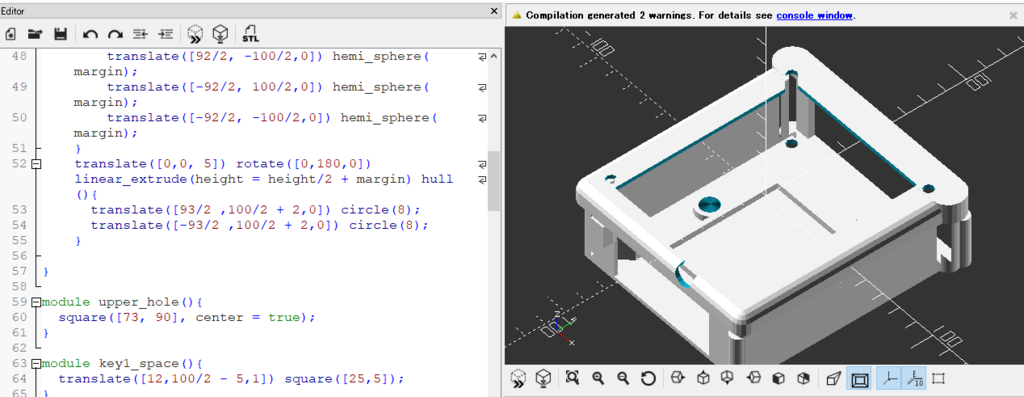
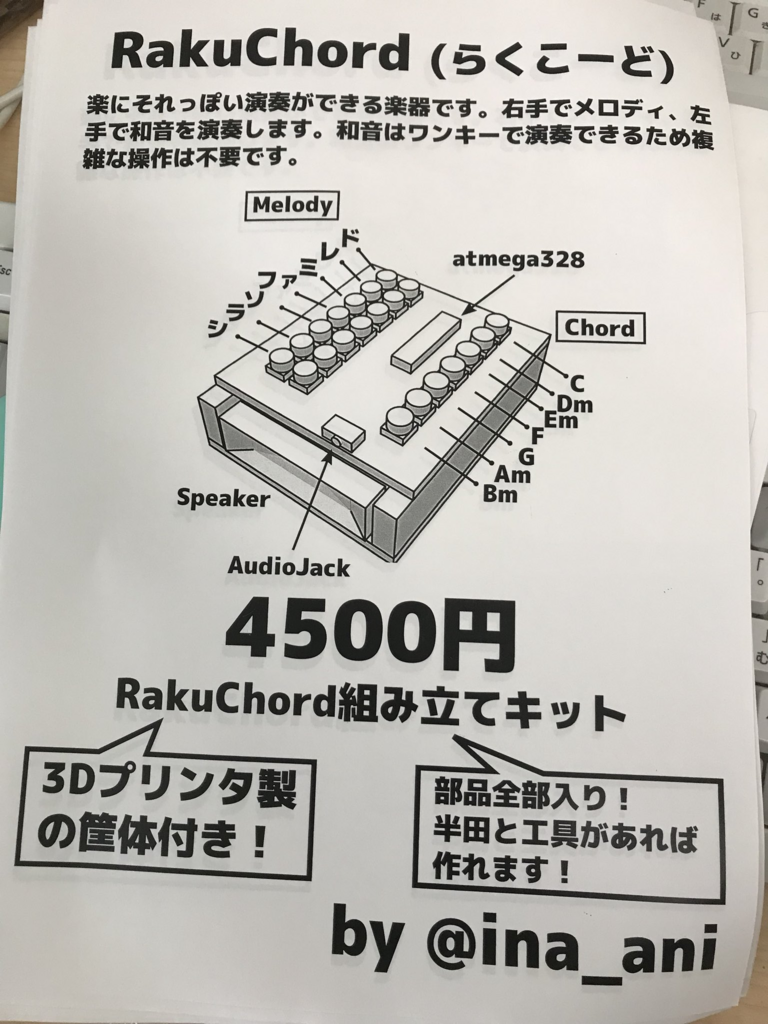

 細かく紛らわしい部品が多いので、一度詰めた後に再度確認しました。
細かく紛らわしい部品が多いので、一度詰めた後に再度確認しました。





